
Terjebak saat Anda melakukan pembaruan Windows di Windows 7 komputer? Jangan khawatir! Kamu tidak sendiri. Banyak orang melaporkan masalah yang mengganggu ini. Kami telah mengumpulkan beberapa perbaikan untuk membantu Anda mengatasi masalah ini. Anda seharusnya dapat memperbaiki masalah ini dengan mudah dengan salah satu perbaikan di artikel ini.
Perbaikan untuk dicoba:
Anda tidak harus mencoba semuanya; kerjakan saja daftar Anda sampai Anda menemukan yang cocok untuk Anda.
- Jalankan Pemecah Masalah Pembaruan Windows
- Mulai ulang layanan Pembaruan Windows Anda
- Ubah pengaturan server DNS
- Jalankan Pemeriksa Berkas Sistem
- Unduh pembaruan dari Katalog Pembaruan Microsoft secara manual
Perbaiki 1: Jalankan Pemecah Masalah Pembaruan Windows
Menjalankan pemecahan masalah Pembaruan Windows bawaan r adalah perbaikan termudah yang dapat Anda coba. Ikuti langkah-langkah di bawah ini untuk menjalankan Pemecah Masalah Pembaruan Windows:
- Di keyboard Anda, tekan tombol logo Windows dan ketik penyelesaian masalah di kotak pencarian. Kemudian pilih Penyelesaian masalah dalam daftar hasil pencarian.

- Dalam Sistem dan keamanan bagian, klik Perbaiki masalah dengan pembaruan Windows .

- Di jendela pop-up, klik Canggih .

- Memeriksa kotak di sebelah Terapkan perbaikan secara otomatis lalu klik Jalankan sebagai administrator .

- Klik Berikutnya .Windows akan mendeteksi dan memperbaiki masalah secara otomatis. Prosesnya mungkin memakan waktu beberapa menit.

Ketika proses selesai, lihat apakah masalah macet pembaruan Windows 7 telah teratasi. Jika tidak, coba perbaikan berikutnya.
Perbaiki 2: Mulai ulang layanan Pembaruan Windows Anda
Coba mulai ulang layanan Pembaruan Windows secara manual untuk melihat apakah Anda dapat memperbaiki masalah macet pembaruan Windows 7. Berikut adalah cara melakukannya:
- Di keyboard Anda, tekan tombol Logo Windows dan R pada saat yang sama untuk membuka dialog Run, lalu ketik services.msc dan tekan Memasuki untuk membuka jendela Layanan.

- Klik kanan pembaruan Windows dan pilih Berhenti jika statusnya saat ini adalah Running. Jika layanan Pembaruan Windows tidak berjalan, lewati langkah ini.

- Di keyboard Anda, tekan Kunci Logo Windows dan DAN sekaligus membuka Penjelajah Berkas . Salin jalur di bawah ini dan tempel di bilah alamat, lalu tekan Memasuki pada keyboard Anda untuk pergi ke Penyimpanan data map.|_+_|

- Hapus semua file dalam folder Penyimpanan data .

- Di File Explorer Anda, csalin jalur di bawah ini dan rekatkan di bilah alamat, lalu tekan Memasuki di keyboard Anda untuk membuka Unduh map.|_+_|

- Hapus semua file dalam folder Unduh .

- Di jendela Layanan, klik kanan pembaruan Windows dan pilih Awal .

Buka dan periksa Pembaruan Windows lagi untuk melihat apakah masalah berlanjut atau tidak. Jika masalah muncul kembali, jangan khawatir, ada lebih banyak perbaikan untuk Anda coba.
Perbaiki 3: Ubah pengaturan server DNS
Jika Windows 7 Anda macet saat memeriksa pembaruan, ini mungkin masalah jaringan. Anda dapat mencoba mengubah server DNS di PC Anda keitu Alamat DNS Publik Google .DNS Publik Googlemenyediakan Anda dengan peningkatan kecepatan dan keamanan yang meningkat. Berikut adalah cara melakukannya:
- Di keyboard Anda, tekan tombol logo Windows dan R pada saat yang sama untuk membuka dialog Run. Kemudian ketik kontrol dan tekan Memasuki untuk membuka Panel Kontrol.

- Di jendela pop-up, klik Ubah pengaturan adaptor .

- Klik dua kali Protokol Internet Versi 4 (TCP/IPv4) untuk melihat propertinya.

- Pilih Dapatkan alamat IP secara otomatis dan Gunakan alamat server DNS berikut .
Untuk server DNS Pilihan , masukkan alamat DNS Publik Google: 8.8.8.8 ; Untuk server DNS Alternatif , masukkan alamat DNS Publik Google: 8.8.4.4 . Lalu klik Oke untuk menyimpan perubahan.

- Mulai ulang PC Anda dan coba lakukan pembaruan Windows.
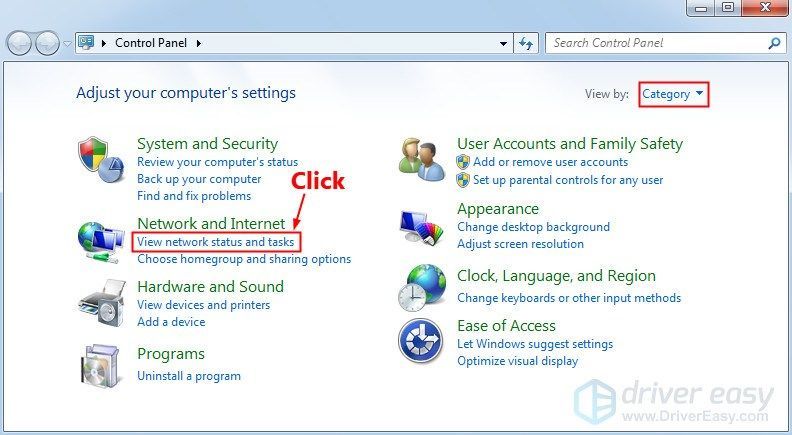
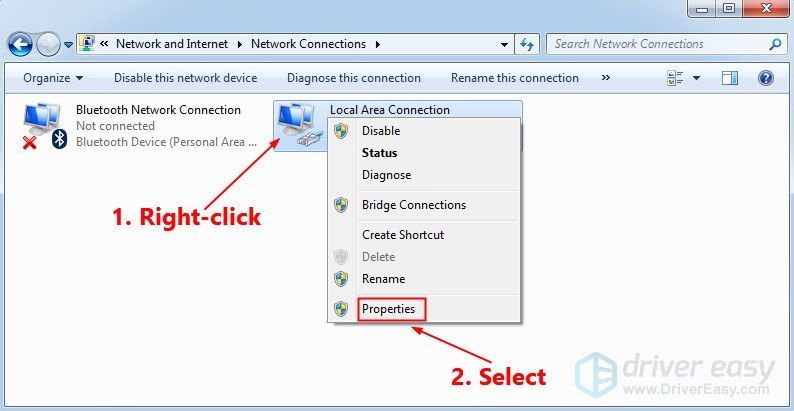
Lihat apakah masalah macet pembaruan Windows 7 muncul kembali. Jika tidak, Anda telah memperbaiki masalah yang mengganggu ini.
Perbaiki 4: Jalankan Pemeriksa File Sistem
Pemeriksa Berkas Sistem dapat memindai kerusakan pada file sistem Windows dan memulihkan file yang rusak. Ketika Anda mengalami masalah macet pembaruan Windows 7, itu mungkin disebabkan oleh beberapa kesalahan korupsi. Dalam hal ini, menjalankan Pemeriksa Berkas Sistem dapat membantu Anda mengatasi masalah ini. Berikut adalah cara melakukannya:
- Di keyboard Anda, tekan Kunci Logo Windows dan Tya cmd. Dalam daftar hasil pencarian, klik kanan cmd dan pilih Jalankan Command Prompt sebagai administrator . Anda akan dimintai izin. Klik Ya untuk menjalankan Prompt Perintah .

- Pada keyboard Anda, ketik baris perintah di bawah ini dan tekan Memasuki .
|_+_| Mungkin diperlukan beberapa menit untuk menyelesaikan operasi perintah ini.
Mungkin diperlukan beberapa menit untuk menyelesaikan operasi perintah ini. - Tutup Command Prompt ketika operasi perintah ini selesai.
Lihat apakah Anda dapat melakukan pembaruan Windows atau tidak. Jika tidak, Anda mungkin perlu mengunduh pembaruan dari Katalog Pembaruan Microsoft secara manual untuk menyelesaikan masalah yang mengganggu ini.
Perbaiki 5: Unduh pembaruan dari Katalog Pembaruan Microsoft secara manual
Jika masalah yang mengganggu ini berlanjut, coba unduh pembaruan yang gagal Anda instal Katalog Pembaruan Microsoft dan menginstalnya secara manual. Ikuti petunjuk di bawah ini untuk mengunduh pembaruan dari Katalog Pembaruan Microsoft secara manual:
- Di keyboard Anda, tekan tombol Logo Windows dan R pada saat yang sama untuk membuka dialog Run. Jenis cmd dan tekan Memasuki untuk membuka Prompt Perintah.

- Ketik baris perintah sistem Informasi dan tekan Memasuki untuk melihat jenis sistem Anda.
 PC berbasis X64 menunjukkan bahwa OS Windows Anda adalah 64-bit ; PC berbasis X86 berarti OS Windows Anda adalah 32-bit .
PC berbasis X64 menunjukkan bahwa OS Windows Anda adalah 64-bit ; PC berbasis X86 berarti OS Windows Anda adalah 32-bit . - Di keyboard Anda, tekan tombol logo Windows dan ketik pembaruan Windows . Dalam daftar hasil pencarian, pilih pembaruan Windows .

- Di panel kiri, klik Lihat riwayat pembaruan untuk memeriksa pembaruan yang gagal Anda instal. Misalnya, jika Anda gagal menginstal pembaruan KB3006137, Anda dapat mengunduh pembaruan dan menginstalnya secara manual.

- Mengunjungi Katalog Pembaruan Microsoft .
- Ketik nomor pembaruan (KBxxxxxxx) yang sebelumnya gagal Anda instal, lalu klik Mencari .

- Dalam daftar hasil pencarian, pilih pembaruan yang tepat untuk sistem operasi Anda dan klik Unduh .
Jika OS Windows Anda adalah 64-bit , Anda harus mengunduh pembaruan yang namanya mengandung berbasis x64 .
- Di jendela pop-up, klik tautan untuk mulai mengunduh pembaruan.

- Klik dua kali file yang diunduh dan ikuti petunjuk di layar untuk menginstal pembaruan.
Setelah Anda menginstal semua pembaruan yang gagal Anda instal sebelumnya, lakukan pembaruan Windows untuk melihat apakah masalah ini tetap ada. - Jika masalah macet pembaruan Windows 7 berlanjut, Anda perlu mengunduh pembaruan KB3020369 , KB3172605 , KB3125574 dan KB3177467 dari Katalog Pembaruan Microsoft . Kemudian instal satu per satu di PC Anda.
- Windows 7
- pembaruan Windows
Setelah menginstal pembaruan ini, masalah ini harus diselesaikan.
Semoga salah satu perbaikan di atas dapat membantu Anda mengatasi masalah yang mengganggu ini. Silakan tinggalkan komentar Anda di bawah ini jika Anda memiliki pertanyaan.


























![[Terpecahkan] Bingkai Menjatuhkan OBS – Tips 2021](https://letmeknow.ch/img/technical-tips/71/obs-dropping-frames-2021-tips.jpg)
![[ASK] fps Resident Evil Village turun di PC](https://letmeknow.ch/img/program-issues/37/resident-evil-village-fps-drops-pc.jpg)
![[ASK] Unduhan Epic Games Lambat / Unduh Stuck](https://letmeknow.ch/img/network-issues/28/epic-games-download-slow-download-stuck.jpg)


